Algunos jugadores han publicado en el foro de soporte de Microsoft que el sonido de Minecraft no funciona. En una publicación del foro, un usuario declaró:
, Entonces, cada vez que abro Minecraft, (esto es desde que obtuve Windows 10, nunca antes había tenido este problema), el sonido de Minecraft no funciona.
Hay algunas formas en las que puede arreglar el sonido de Minecraft cuando no funciona.
Echa un vistazo a estas posibles soluciones para el sonido de Minecraft que no funciona
1. Presione las teclas de acceso rápido F3 de Minecraft
Minecraft tiene un par de teclas de acceso rápido de depuración F3 que actualizan el juego y también pueden arreglar su audio. Primero, abre Minecraft; y presione las teclas del teclado F3 + S al mismo tiempo. Luego intente presionar la tecla de acceso rápido F3 + T, que recarga las texturas y los sonidos del juego.
2. Comprueba si Minecraft se ha silenciado.
Minecraft puede estar silenciado en el Mezclador de volumen de Windows. Para comprobar si ese es el caso, haga clic con el botón derecho en el icono del altavoz y seleccione Volumen abierto mezclador. Luego haz clic en el botón de silencio debajo de Minecraft para reactivar el juego..
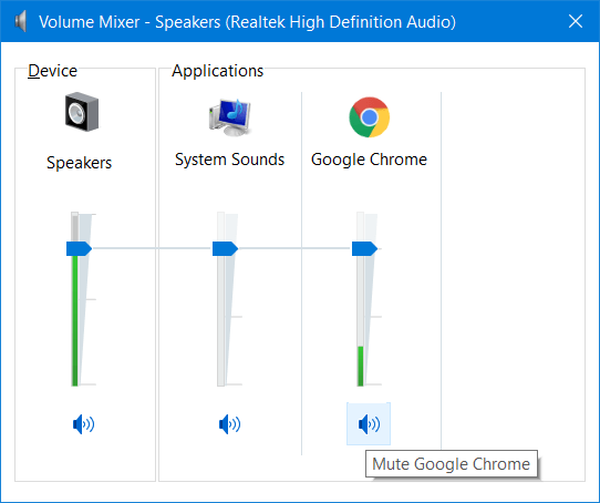
3. Verifique la configuración de audio de Minecraft
- Verifique que todas las configuraciones de audio de Minecraft estén en la marca del 100 por ciento. Para hacer eso, haga clic en Opciones en la pantalla de título de Minecraft.
- Haga clic en el Configuraciones botón.
- Haga clic en el Música y sonidos opción (algunos usuarios deberán hacer clic en Audio).
- Aumente todas las configuraciones de audio del juego al 100 por ciento si son menores que eso.
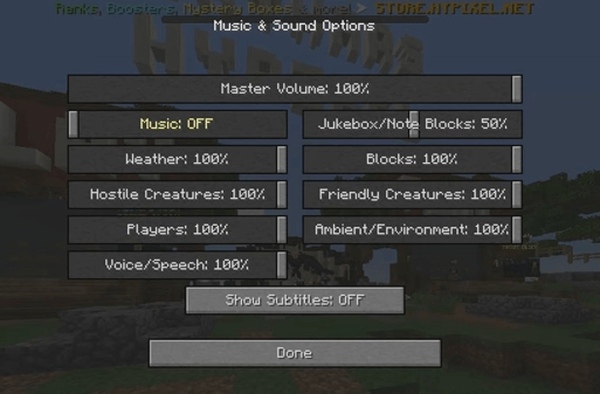
- Haga clic en el Hecho botón.
4. Desactiva las mejoras de sonido
- Algunos jugadores de Minecraft han dicho que han arreglado el sonido del juego seleccionando el Deshabilitar las mejoras de sonido opción. Presione la tecla de Windows + el método abreviado de teclado S, que abrirá un cuadro de búsqueda.
- Escriba la palabra clave sonido en el cuadro de búsqueda.
- Seleccione Cambiar los sonidos del sistema para abrir un panel de control de sonido.
- Haga clic en la pestaña Reproducción en la ventana Sonido.
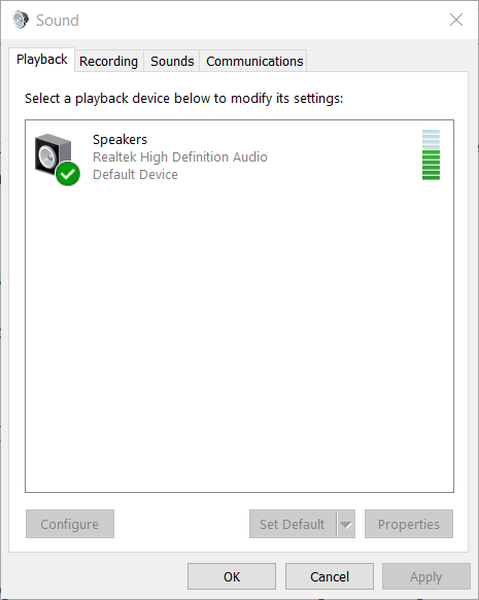
- Haga clic con el botón derecho en su dispositivo de sonido predeterminado y seleccione Propiedades.
- Luego seleccione la pestaña Mejoras.
- Selecciona el Desactive todas las mejoras opción. Sin embargo, tenga en cuenta que no todas las ventanas de Propiedades del altavoz incluyen esa opción..
- Además, seleccione el Permitir que las aplicaciones tomen el control exclusivo de este dispositivo opción en la pestaña Avanzado.
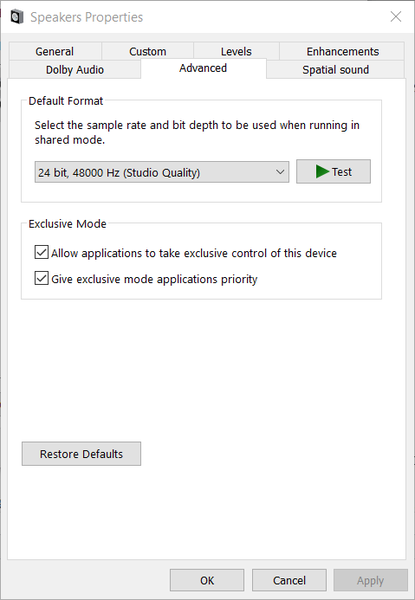
- Haga clic en el Aplicar botón.
- Luego haga clic en Okay para cerrar Propiedades de los altavoces.
5. Reinstale el controlador de sonido
- Los usuarios también han confirmado que han arreglado el sonido de Minecraft reinstalando sus controladores de sonido..
- Haga clic con el botón derecho en el botón Inicio en Windows 10 para seleccionar Administrador de dispositivos.
- Haga doble clic en Entradas y salidas de audio en el Administrador de dispositivos para expandir esa categoría.
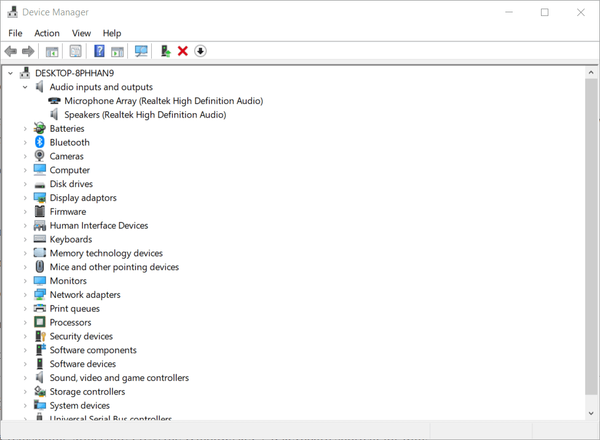
- Haga clic con el botón derecho en Altavoces y seleccione Desinstalar dispositivo opción.
- Hacer clic Desinstalar en el cuadro de diálogo que se abre.
- A partir de entonces, haga clic en el Acción menú.
- Selecciona el Buscar cambios de hardware opción.
- Luego reinicia Windows.
6. Reinstale Minecraft
- Como último recurso, intente reinstalar Minecraft.
- Presione la tecla de Windows + R atajo de teclado para Ejecutar.
- Tipo appwiz.cpl en el cuadro de texto de Run.
- Luego haga clic en Okay para abrir la ventana del desinstalador.
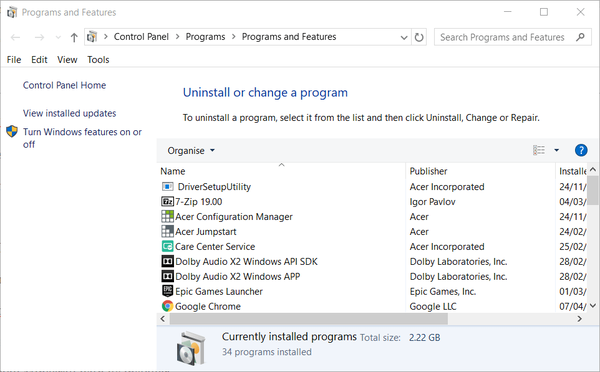
- Seleccione Minecraft y haga clic en Desinstalar para quitarlo.
- Reinicie Windows después de desinstalar Minecraft.
- Luego abra el sitio web de Minecraft en un navegador.
- Hacer clic Descargar allí para obtener el asistente de configuración para la última versión del juego.
- A partir de entonces, puede reinstalar Minecraft con su instalador..
Esas son algunas de las mejores resoluciones para arreglar el sonido de Minecraft. Si el sonido de Minecraft aún no funciona, es posible que haya un problema de audio más general. Comprueba que el sonido sea correcto para juegos alternativos.
Preguntas frecuentes: más información sobre Minecraft
- Qué es Minecraft?
Minecraft es un juego de supervivencia basado en vóxeles en el que debes reunir recursos y fabricar equipos para sobrevivir. Consulte esta lista de juegos si está particularmente interesado en el género..
- ¿Es Minecraft gratis??
Lamentablemente no. Debe realizar un pago único para obtener Minecraft, y necesita una suscripción mensual si desea unirse a los servidores oficiales de Minecraft y jugar en línea. Sin embargo, esta suscripción te permitirá crear tus propios servidores para que disfruten tus amigos..
- ¿Qué edad tiene Minecraft??
La primera iteración de Minecraft llegó en vivo en noviembre de 2011.
- Minecraft
 Friendoffriends
Friendoffriends



